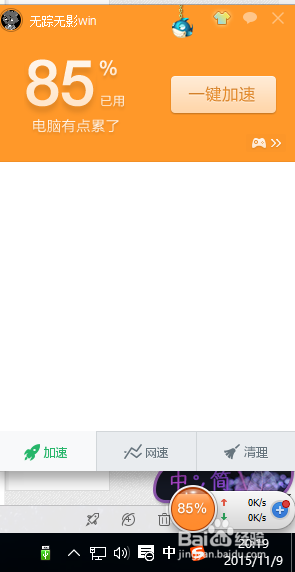1、首先,我们首先右击开始菜单,打开电源管理。
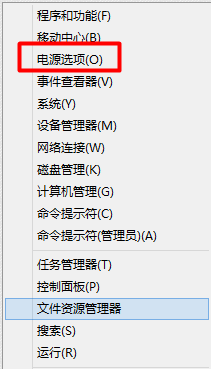
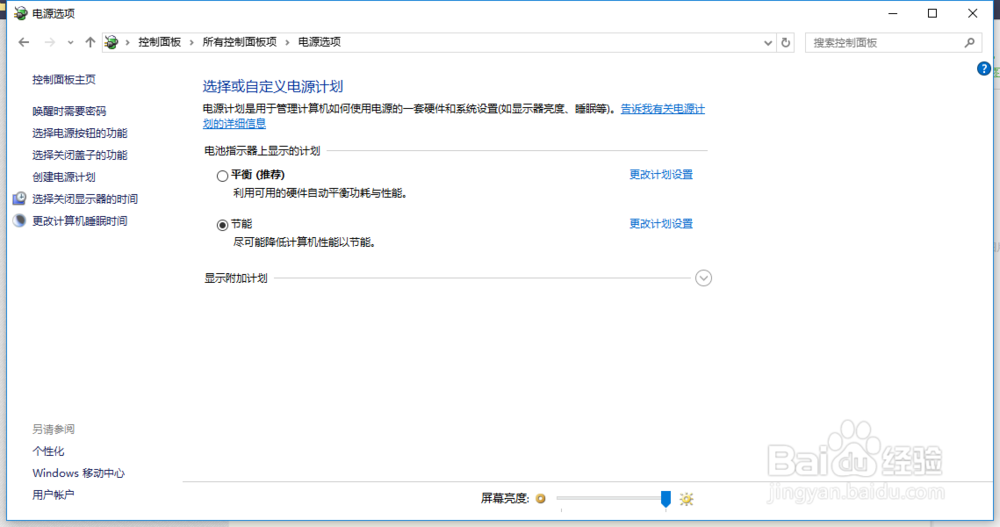
2、点击左侧的选择电源按钮的功能。
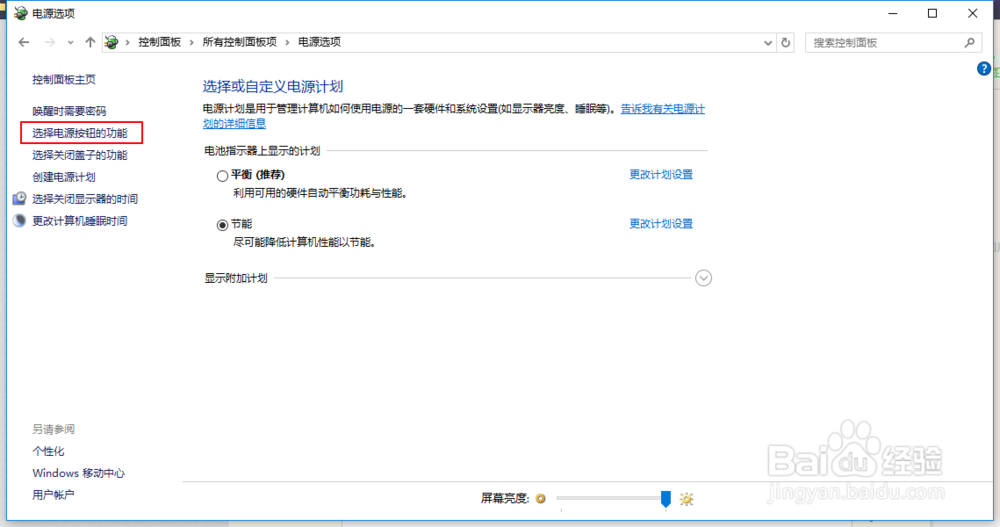
3、我们要关闭的是系统的快速启动功能,但是发现是灰色的。
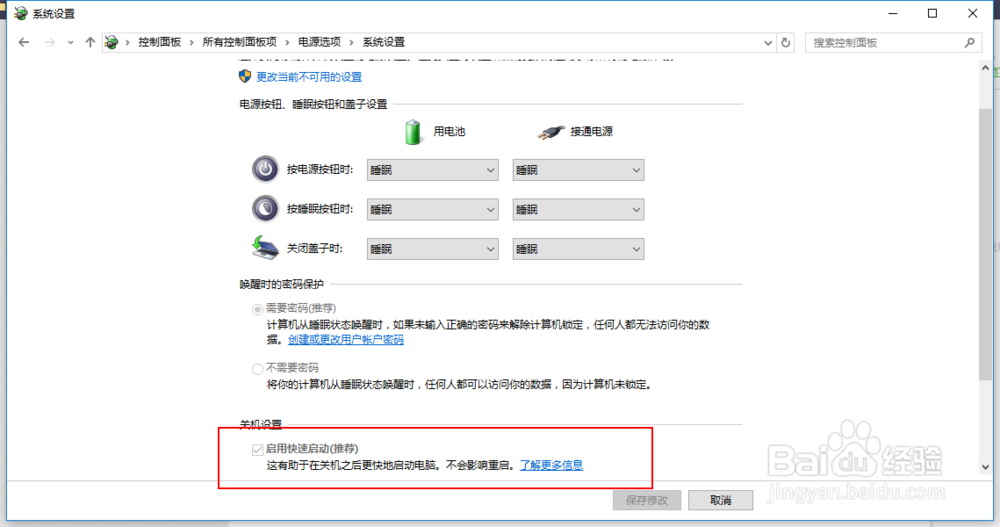
4、点击上方的“更改当前不可用设置”,然后就可以编辑了。
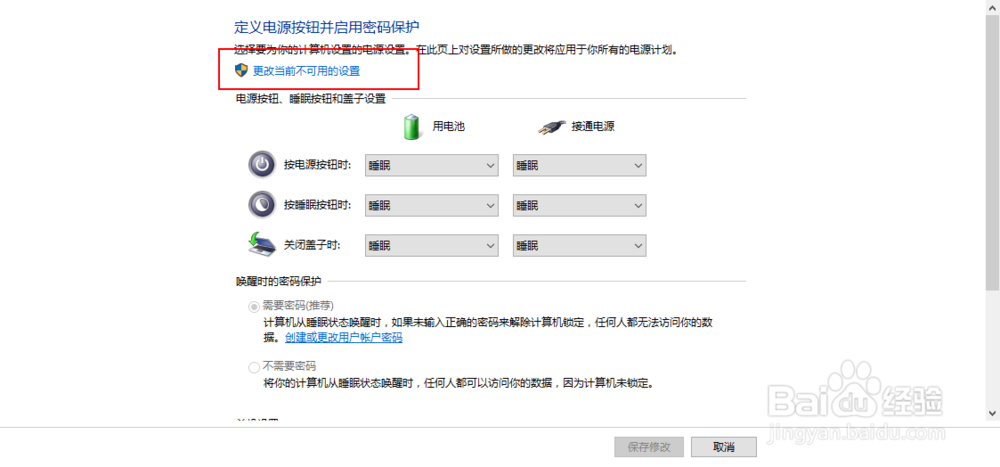
5、然后我们去掉下方的“快速启动”前边的勾。
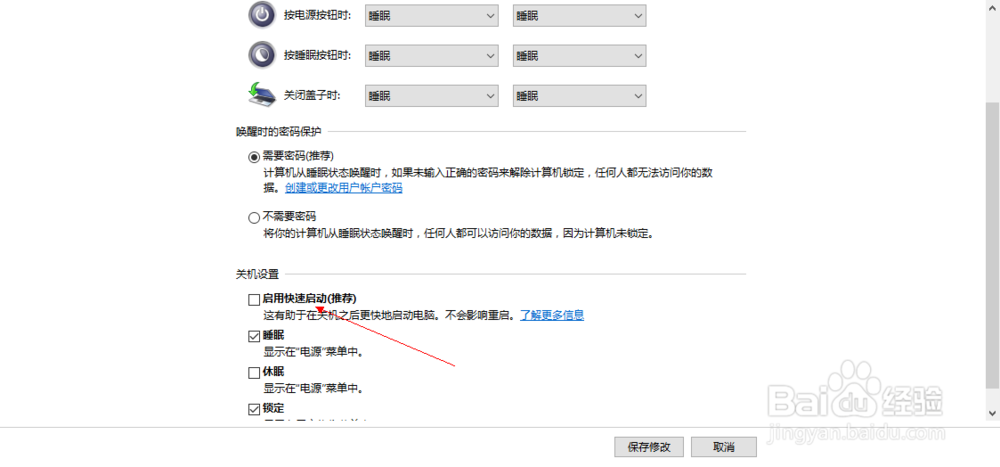
6、然后我们点击下方的“保存修改”。

7、重启电脑,启动时间可能会稍有缩短,但是系统内存占用会明显降低。
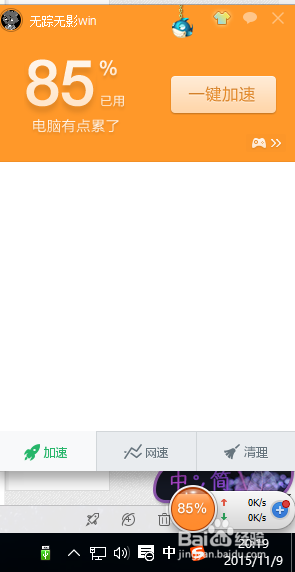

时间:2024-11-04 05:56:04
1、首先,我们首先右击开始菜单,打开电源管理。
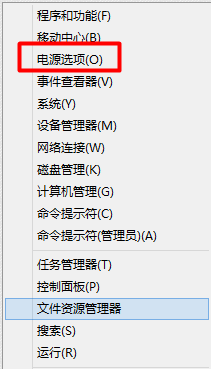
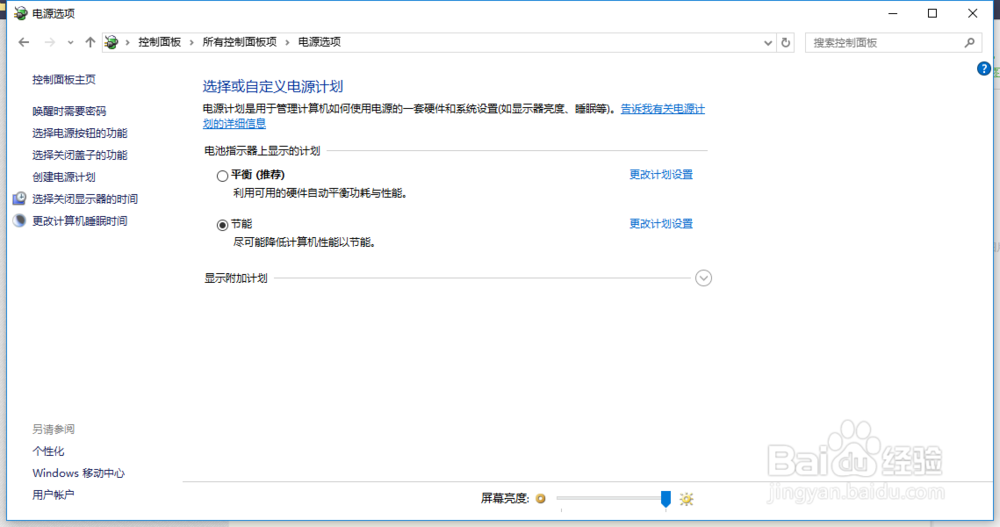
2、点击左侧的选择电源按钮的功能。
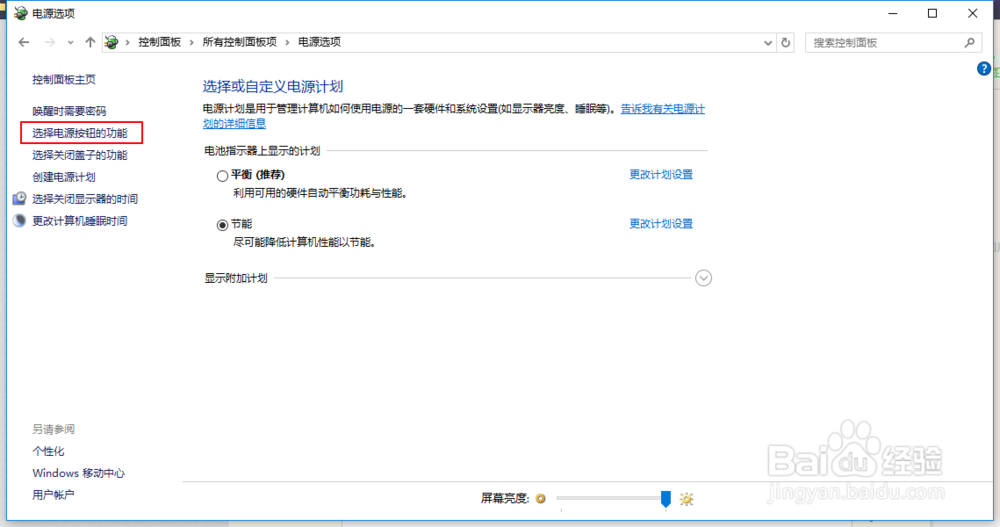
3、我们要关闭的是系统的快速启动功能,但是发现是灰色的。
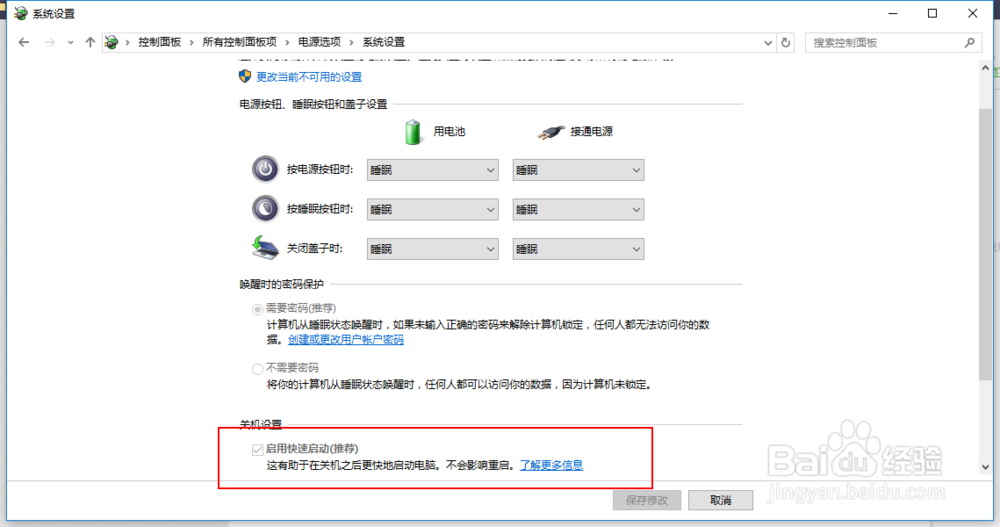
4、点击上方的“更改当前不可用设置”,然后就可以编辑了。
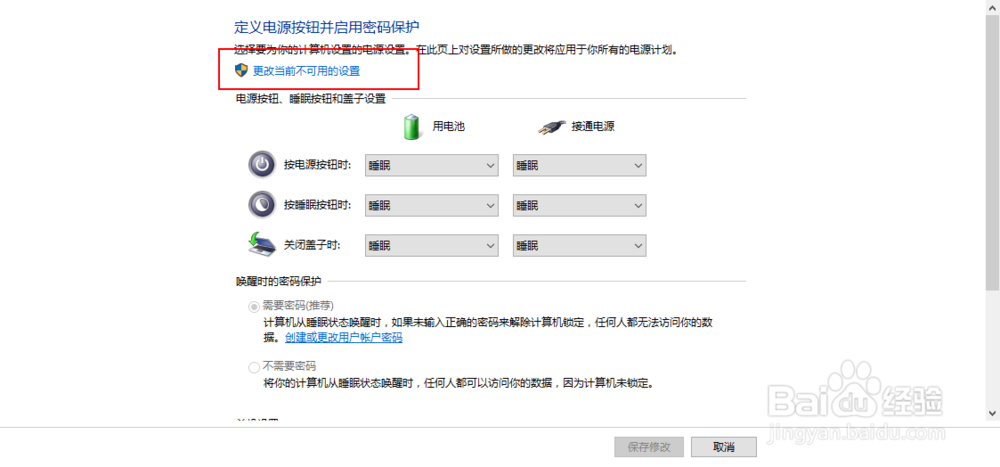
5、然后我们去掉下方的“快速启动”前边的勾。
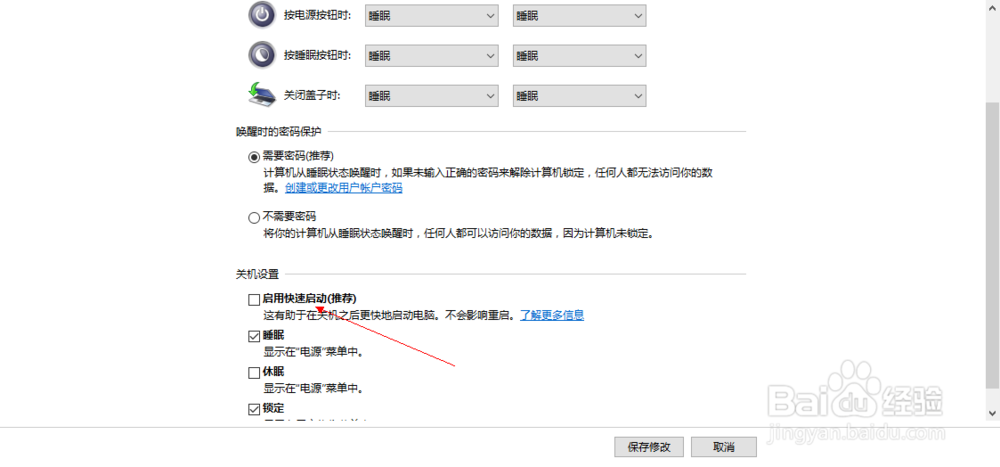
6、然后我们点击下方的“保存修改”。

7、重启电脑,启动时间可能会稍有缩短,但是系统内存占用会明显降低。